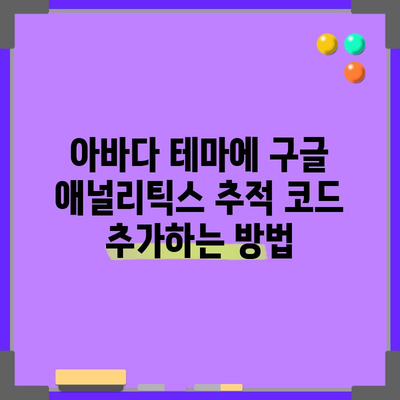아바다 테마 구글 애널리틱스 추적 코드 추가하기
아바다 테마에서 구글 애널리틱스 추적 코드를 추가하는 방법을 자세히 알아보세요. 아래 설명에서 step-by-step 가이드를 제공합니다.
소개: 아바다 테마와 구글 애널리틱스의 중요성
아바다 테마 구글 애널리틱스 추적 코드 추가하기는 웹사이트 관리의 필수적인 요소입니다. 아바다 테마는 매우 인기 있는 워드프레스 테마로, 다양한 디자인 요소와 기능을 제공하여 사용자에게 쾌적한 경험을 선사합니다. 그러나 이러한 요소들을 통해 얻은 방문자 데이터를 분석할 수 없다면, 웹사이트 최적화 및 마케팅 전략 수립에 큰 어려움을 겪을 수 있습니다. 구글 애널리틱스는 여러분의 웹사이트 방문자를 이해하고 필요에 맞게 조정을 도와주는 강력한 도구입니다.
따라서 이 블로그 포스트에서는 아바다 테마에 구글 애널리틱스 추적 코드를 추가하는 방법에 대해 자세히 다뤄보겠습니다. 이 과정을 차근차근 진행하면서 여러분의 웹사이트가 더욱 효과적으로 성장할 수 있도록 돕겠습니다.
| 단계 | 설명 |
|---|---|
| 1 | 구글 애널리틱스 계정 생성 |
| 2 | 추적 코드 복사 |
| 3 | 아바다 테마 설정으로 이동 |
| 4 | 추가 코드 삽입 |
| 5 | 코드 확인 |
| 6 | 데이터 분석 시작 |
💡 정확한 수면 분석으로 건강을 관리해 보세요! 💡
1단계: 구글 애널리틱스 계정 생성하기
구글 애널리틱스를 사용하려면 먼저 구글 애널리틱스 계정을 생성해야 합니다. 구글 애널리틱스 사이트에 접속하여 시작하기 버튼을 클릭하면, 새 계정을 만들거나 기존 계정에 로그인할 수 있습니다. 이 과정은 몇 분밖에 걸리지 않으며, 구글 계정을 사용하는 것이기 때문에 많은 사용자에게 익숙한 절차입니다.
계정 생성 절차는 다음과 같습니다:
- 구글 애널리틱스 웹사이트에 접속합니다.
- 새 계정 만들기를 선택합니다.
- 웹사이트에 대한 정보를 입력합니다 (웹사이트 이름, URL, 산업 부문, 시간대 등).
- 추적 ID 얻기 버튼을 클릭합니다.
이렇게 하면 구글 애널리틱스가 여러분의 웹사이트와 연결된 형태로 설정됩니다. 그리고 여러분은 이제 아이디와 비밀번호로 애널리틱스 대시보드에 로그인할 수 있게 됩니다.
여기서 주의할 점은 올바른 산업 부문을 선택해야 한다는 것입니다. 이를 통해 구글 애널리틱스는 업계 평균과 비교한 유용한 정보들을 제공할 수 있습니다. 다양한 예시를 통해 어떤 산업 부문을 선택할지 고민해보도록 하세요.
💡 아바다 테마에 구글 애널리틱스를 쉽게 추가하는 방법을 알아보세요. 💡
2단계: 추적 코드 복사하기
계정을 만든 후에는 여러분의 웹사이트에서 데이터 추적을 위해 사용하는 추적 코드를 가져와야 합니다. 이 코드는 여러분의 웹사이트에 구현되어 방문자의 활동을 실시간으로 기록합니다. 이 단계에서는 다음과 같이 진행하시면 됩니다.
- 대시보드에 로그인합니다.
-
계정 개설이 끝났다면, 대시보드에 로그인하여 관리 탭을 클릭합니다.
-
추적 정보로 이동합니다.
-
속성 설정에서 추적 정보를 클릭하고, 추적 코드를 선택합니다.
-
추적 코드 복사하기
- 나열된 코드에서 전역 사이트 태그(gtag.js) 부분을 찾고, 전체 코드를 복사합니다. 이 코드가 모든 페이지에서 실행되어야 합니다.
이 코드에는 여러 줄의 스크립트가 포함되어 있으며, 웹사이트에 이를 적용하는 것만으로도 방문자 데이터를 수집할 수 힘니다.
| 단계 | 설명 |
|---|---|
| 1 | 대시보드 로그인 |
| 2 | 관리 탭 클릭 |
| 3 | 추적 정보 선택 |
| 4 | 추적 코드 복사 |
추적 코드 설명
구글 애널리틱스에서 제공하는 추적 코드는 여러 요소로 구성되어 있습니다. 일단 이 코드 조각은 당신의 웹사이트에 대한 고유한 ID를 포함하고 있습니다. 이를 통해 애널리틱스는 여러분의 사이트와 주기적으로 방문하는 사용자에 대한 정보를 수집할 수 있습니다. 예를 들어, 사이트 방문자는 어떤 페이지를 보았는지, 어느 경로로 들어왔는지 등의 데이터가 수집됩니다. 이러한 데이터는 훗날 웹사이트 개선에 중요한 자산이 됩니다.
💡 아바다 테마에 구글 애널리틱스 추가하는 법을 자세히 알아보세요. 💡
3단계: 아바다 테마 설정으로 이동하기
아바다 테마를 사용하는 경우, 그 설정 옵션을 통해 직접 추적 코드를 삽입할 수 있습니다. 아바다의 설정은 사용자 친화적이며, 많은 사용자들이 쉽게 접근할 수 있도록 설계되었습니다.
아바다 테마 설정 접근 방법
- 워드프레스 대시보드로 이동합니다.
-
먼저, 워드프레스 대시보드에 로그인한 후 아바다라는 메뉴를 클릭합니다.
-
테마 옵션을 선택합니다.
-
테마 옵션 메뉴로 이동하여 추적 코드 섹션을 찾아 클릭합니다.
-
추적 코드 삽입하기
- 추적 코드 옵션이 나오는 화면에서 복사해둔 구글 애널리틱스 코드를 붙여넣습니다. 여기는 여러 코드 조각을 추가할 수 있는 공간으로, 헤드 섹션이나 바디 섹션에 코드를 삽입할 수 있습니다. 일반적으로 헤드 섹션에 코드를 두는 것이 가장 효과적입니다.
이 부분에서 특히 주의할 점은 코드의 위치입니다. 구글 애널리틱스 코드는 모든 페이지에서 로드되어야 하기 때문에 적절한 위치에 있어야 합니다. 설정 후에 저장 버튼을 클릭해 변경사항을 반영합니다.
💡 디스코드 설치와 사용법을 쉽게 배우고 시작하세요! 💡
4단계: 추가 코드 삽입하기
아바다 테마를 통해 추적 코드가 삽입되었다면, 이제는 코드의 유효성을 점검해야 합니다. 애널리틱스 측에서도 데이터 수집이 정상적으로 이루어지고 있는지 확인할 수 있습니다.
추적 코드 확인 방법:
- 실시간 보고서 확인
-
구글 애널리틱스 대시보드에서 보고서 메뉴를 클릭한 후 실시간을 선택합니다. 여기서 현재 웹사이트를 방문하고 있는 사용자 수를 확인할 수 있습니다.
-
리포트에서 사이트 콘텐츠 확인
- 실시간 방문자가 확인되면, 사이트 콘텐츠 항목으로 이동하여 각 페이지의 조회 수를 점검해 볼 수 있습니다.
이 과정을 통해 코드가 정상적으로 작동하고 있음을 확인할 수 있습니다. 구글 애널리틱스는 시간이 좀 걸리긴 하지만, 데이터 수집에는 즉각적인 업데이트가 이루어집니다.
| 단계 | 설명 |
|---|---|
| 1 | 구글 애널리틱스 대시보드 접속 |
| 2 | 실시간 보고서 확인 |
| 3 | 사이트 콘텐츠 조회 수 점검 |
💡 구글 애드센스로 수익 창출하는 방법을 알아보세요! 💡
5단계: 데이터 분석 시작하기
구글 애널리틱스의 설정이 완료된 후에는 방문자의 행동, 페이지뷰 수, 이탈률 등의 다양한 데이터를 분석할 수 있습니다. 이러한 데이터는 마케팅 전략을 세우는데 매우 유용하게 활용됩니다.
데이터 분석의 중요성:
- 방문자 트래킹
-
웹사이트에 어떤 페이지가 인기가 있는지 파악할 수 있습니다. 이와 관련하여 가장 많이 검색된 키워드와 유입 경로도 함께 확인할 수 있습니다.
-
콘텐츠 최적화
-
방문자가 어떤 콘텐츠에 더 많은 반응을 보이는지 데이터에 기반하여 알 수 있습니다. 이를 통해 타겟에 맞는 콘텐츠 전략을 세울 수 있습니다.
-
비즈니스 성장 전략 수립
- 얻은 데이터는 비즈니스 목표에 부합하는 다양한 마케팅 전략을 수립하는 데 유용합니다. 이 데이터를 토대로 더욱 효과적인 광고 캠페인을 운용할 수 있습니다.
이처럼 구글 애널리틱스에서 수집된 데이터는 단순한 숫자가 아닙니다. 이것은 여러분의 비즈니스 성장과 직결되는 중요한 정보를 제공합니다. 다음은 분석하는 데 도움이 되는 데이터의 종류입니다:
- 페이지뷰(Page Views)
- 유니크 방문자(Unique Visitors)
- 이탈률(Bounce Rate)
- 평균 세션 시간(Average Session Duration)
- 전환율(Conversion Rate)
이러한 데이터는 비즈니스 성장의 기초가 되며, 각 기회를 활용할 수 있는 발판이 되어 줄 것입니다.
💡 네이버 동영상 플레이어를 쉽게 다운로드하는 방법을 알아보세요. 💡
결론: 아바다 테마와 구글 애널리틱스를 통한 성공적인 웹사이트 개발
이번 블로그 포스트에서는 아바다 테마에서 구글 애널리틱스 추적 코드를 추가하는 방법에 대해 자세히 살펴보았습니다. 핵심 단계는 계정 생성, 추적 코드 복사, 아바다 테마 설정으로 이동, 추가 코드 삽입, 그리고 데이터 분석입니다. 이 과정을 통해 여러분은 웹사이트의 사용자 행동을 이해하고, 비즈니스 방향성을 더욱 명확하게 설정할 수 있게 될 것입니다.
많은 기업과 개인들이 구글 애널리틱스를 통해 얻은 데이터를 통해 웹사이트 최적화 및 마케팅 전략을 세우고 있습니다. 여러분도 이번 기회를 통해 제대로 된 추적 코드 삽입과 데이터 분석을 실천하여 웹사이트의 잠재력을 최대한으로 끌어내보시길 바랍니다. 구글 애널리틱스와 아바다 테마의 조합은 여러분의 디지털 마케팅을 한 단계 끌어올리는 데 큰 도움이 될 것입니다.
자, 이제 막 움직이기 시작한 여러분의 웹사이트를 위해 구글 애널리틱스를 잘 활용해 보세요!
💡 아바다 테마에 Google Analytics를 쉽게 추가하는 방법을 알아보세요. 💡
자주 묻는 질문과 답변
💡 이 정보를 통해 나에게 맞는 수면 추적기를 선택해 보세요. 💡
Q1: 아바다 테마에 구글 애널리틱스 추적 코드를 추가하기 위한 최적의 위치는 어디인가요?
답변1: 구글 애널리틱스 추적 코드는 일반적으로 헤드 섹션에 추가하는 것이 좋습니다. 이렇게 해야 페이지가 로드될 때 데이터 수집이 시작됩니다.
Q2: 구글 애널리틱스를 사용하면 어떤 정보를 얻을 수 있나요?
답변2: 구글 애널리틱스는 웹사이트 방문자 수, 페이지뷰, 이탈률, 평균 세션 시간, 전환율 등 다양한 정보를 제공하여 웹사이트의 성과를 측정할 수 있도록 도와줍니다.
Q3: 구글 애널리틱스 코드가 제대로 작동하는지 확인하는 방법은 무엇인가요?
답변3: 구글 애널리틱스 대시보드의 실시간 보고서를 통해 현재 방문하고 있는 사용자 수를 확인하면, 코드가 정상적으로 작동하고 있는지 알 수 있습니다.
Q4: 여러 웹사이트에 동일한 구글 애널리틱스 계정을 사용할 수 있나요?
답변4: 네, 하나의 구글 애널리틱스 계정으로 여러 웹사이트의 데이터를 관리할 수 있습니다. 각 웹사이트에는 고유한 추적 ID가 있어 구별되기 때문에 가능합니다.
Q5: 구글 애널리틱스에서 수집된 데이터는 실제 마케팅 전략에 어떻게 활용될 수 있을까요?
답변5: 수집된 데이터는 특정 콘텐츠의 성과를 평가하고, 방문자 행동을 분석하여 광고 캠페인 효율성을 개선하는 데 활용됩니다. 이를 통해 고객 맞춤형 제품이나 서비스를 제안할 수 있습니다.
아바다 테마에 구글 애널리틱스 추적 코드 추가하는 방법
아바다 테마에 구글 애널리틱스 추적 코드 추가하는 방법
아바다 테마에 구글 애널리틱스 추적 코드 추가하는 방법